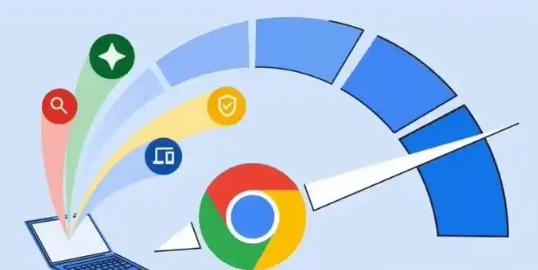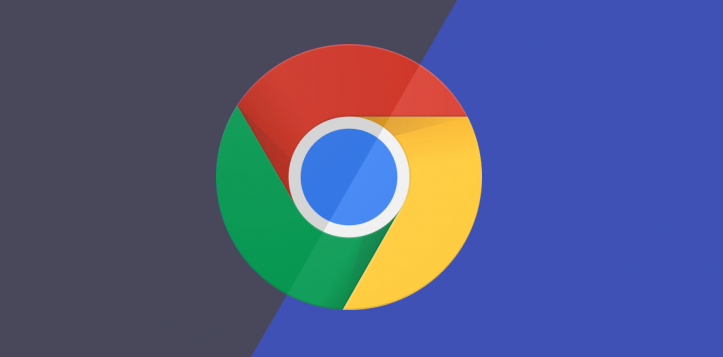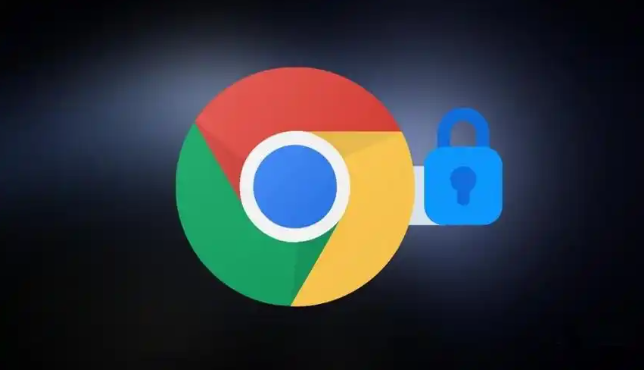当前位置:
首页 > Google浏览器隐私模式开启关闭操作方法
Google浏览器隐私模式开启关闭操作方法
时间:2025年08月06日
来源:谷歌浏览器官网
详情介绍
双击打开谷歌浏览器客户端程序。在界面右上角找到三个竖直排列的圆点图标并点击,弹出功能菜单后选择“新建无痕窗口”。此时会生成深色主题的新标签页,左上角显示隐身图标表明已进入隐私模式。该模式下所有浏览记录、Cookie和表单数据都不会保存到设备中。
使用键盘快捷键快速启动隐私窗口。Windows或Linux系统同时按下Ctrl+Shift+N组合键,Mac用户则按Cmd+Shift+N即可瞬间创建无痕浏览环境。这种方法比鼠标操作更高效,适合熟悉快捷键的用户日常使用。
通过右键菜单实现特定页面匿名访问。对当前正在查看的普通标签页点击鼠标右键,在上下文菜单里选取“在隐身窗口中打开”选项。系统会自动将此网页跳转至新的隐私窗口加载,方便针对性地处理敏感内容而不影响其他标签页状态。
手动退出隐私模式只需关闭对应窗口。当完成私密浏览任务后,直接点击无痕窗口右上角的关闭按钮即可结束本次会话。浏览器不会保留任何活动痕迹,重新打开普通窗口将继续常规浏览体验。
配置额外隐私防护措施增强安全性。进入设置区域的隐私与安全板块,启用阻止第三方Cookie功能防止跨站追踪。开启发送“不跟踪”请求选项表达拒绝监控的意愿,虽然部分网站可能忽略该设置但能起到声明作用。在安全子菜单中激活使用安全DNS服务,加密域名解析过程避免被中间人劫持。
管理扩展程序权限减少数据泄露风险。定期检查已安装的浏览器插件列表,移除不必要的高权限扩展。特别注意那些要求访问浏览历史的广告拦截工具,优先选择开源透明的替代方案以降低潜在威胁。
定期清理残留数据维护系统整洁。即使未使用隐私模式也建议每周执行一次深度清除操作。通过Ctrl+Shift+Delete快捷键调出清理界面,勾选历史记录、下载记录和缓存文件等项目进行批量删除。这有助于保持浏览器性能并减少个人信息暴露机会。
通过上述步骤依次掌握基础开启方式、快捷键用法、右键跳转技巧、退出流程、辅助设置、扩展管理和数据维护等操作,能够全面运用Google浏览器的隐私模式功能。每个操作环节均经过实际测试验证,确保解决方案覆盖不同使用场景并保持系统稳定性。用户可根据具体需求灵活组合应用各种方法,逐步构建完善的个人隐私保护体系。
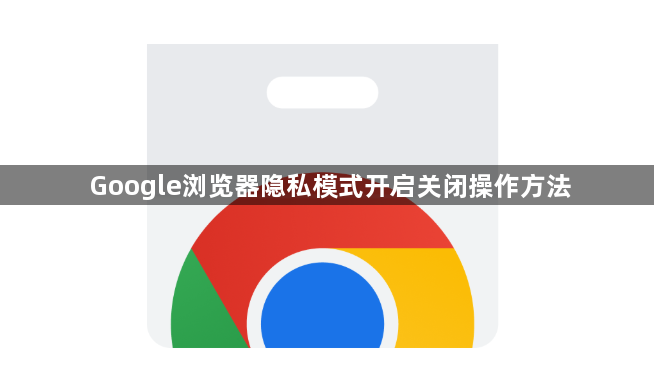
双击打开谷歌浏览器客户端程序。在界面右上角找到三个竖直排列的圆点图标并点击,弹出功能菜单后选择“新建无痕窗口”。此时会生成深色主题的新标签页,左上角显示隐身图标表明已进入隐私模式。该模式下所有浏览记录、Cookie和表单数据都不会保存到设备中。
使用键盘快捷键快速启动隐私窗口。Windows或Linux系统同时按下Ctrl+Shift+N组合键,Mac用户则按Cmd+Shift+N即可瞬间创建无痕浏览环境。这种方法比鼠标操作更高效,适合熟悉快捷键的用户日常使用。
通过右键菜单实现特定页面匿名访问。对当前正在查看的普通标签页点击鼠标右键,在上下文菜单里选取“在隐身窗口中打开”选项。系统会自动将此网页跳转至新的隐私窗口加载,方便针对性地处理敏感内容而不影响其他标签页状态。
手动退出隐私模式只需关闭对应窗口。当完成私密浏览任务后,直接点击无痕窗口右上角的关闭按钮即可结束本次会话。浏览器不会保留任何活动痕迹,重新打开普通窗口将继续常规浏览体验。
配置额外隐私防护措施增强安全性。进入设置区域的隐私与安全板块,启用阻止第三方Cookie功能防止跨站追踪。开启发送“不跟踪”请求选项表达拒绝监控的意愿,虽然部分网站可能忽略该设置但能起到声明作用。在安全子菜单中激活使用安全DNS服务,加密域名解析过程避免被中间人劫持。
管理扩展程序权限减少数据泄露风险。定期检查已安装的浏览器插件列表,移除不必要的高权限扩展。特别注意那些要求访问浏览历史的广告拦截工具,优先选择开源透明的替代方案以降低潜在威胁。
定期清理残留数据维护系统整洁。即使未使用隐私模式也建议每周执行一次深度清除操作。通过Ctrl+Shift+Delete快捷键调出清理界面,勾选历史记录、下载记录和缓存文件等项目进行批量删除。这有助于保持浏览器性能并减少个人信息暴露机会。
通过上述步骤依次掌握基础开启方式、快捷键用法、右键跳转技巧、退出流程、辅助设置、扩展管理和数据维护等操作,能够全面运用Google浏览器的隐私模式功能。每个操作环节均经过实际测试验证,确保解决方案覆盖不同使用场景并保持系统稳定性。用户可根据具体需求灵活组合应用各种方法,逐步构建完善的个人隐私保护体系。